Uwaga
Dostęp do tej strony wymaga autoryzacji. Może spróbować zalogować się lub zmienić katalogi.
Dostęp do tej strony wymaga autoryzacji. Możesz spróbować zmienić katalogi.
Postępuj zgodnie z instrukcjami w tym artykule, aby rozwiązać problemy, które mogą wystąpić podczas pracy z szansami sprzedaży.
Problemy z szansami sprzedaży i rozwiązywanie problemów dla sprzedawców
Jak mogę zamknąć szansę sprzedaży?
Niezależnie od tego, czy klient zaakceptował lub odrzucił twoją propozycję, dobrym rozwiązaniem jest zamknięcie szansy sprzedaży w miarę wygranej lub przegranej.
Po zamknięciu szansy sprzedaży szansa sprzedaży jest oznaczona jako ukończona i nie można jej zmienić. Aby wprowadzić dalsze zmiany w szansie sprzedaży, możesz je ponownie otworzyć.
Uwaga 16.
W momencie zamknięcia szansy sprzedaży wprowadź wartość Rzeczywista przychód i Rzeczywista data zamknięcia. Rzeczywisty przychód jest używany do raportowania na wykresach i raportach w usłudze Dynamics 365 Sales.
Aby zamknąć szansę sprzedaży, otwórz rekord szansy sprzedaży, a następnie na pasku poleceń wybierz pozycję Zamknij jako Wygrana lub Zamknij jako utracona.
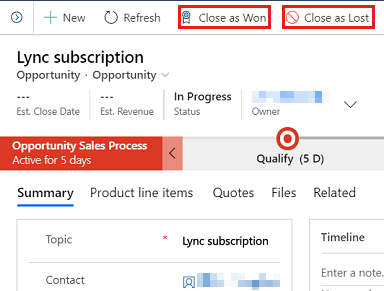
Problem 1 — Nie można zamknąć szansy sprzedaży
Poniżej przedstawiono niektóre błędy, które mogą wystąpić po zamknięciu szansy sprzedaży:
- Błąd 1 . Nie można zamknąć szansy sprzedaży
- Błąd 2 — odmowa dostępu lub niewystarczające uprawnienia
- Błąd 3 — Szansa sprzedaży została już zamknięta
W poniższych sekcjach opisano każdy z tych błędów i sposób ich rozwiązywania.
Błąd 1 . Nie można zamknąć szansy sprzedaży
Przyczyna
Mogą istnieć aktywne lub robocze cytaty skojarzone z szansą sprzedaży.
Rozwiązanie
W rekordzie szansy sprzedaży przejdź na kartę Cytaty (lub kartę Element wiersza oferty).
Upewnij się, że żaden z cudzysłowów nie ma stanu Wersja robocza lub Aktywny.
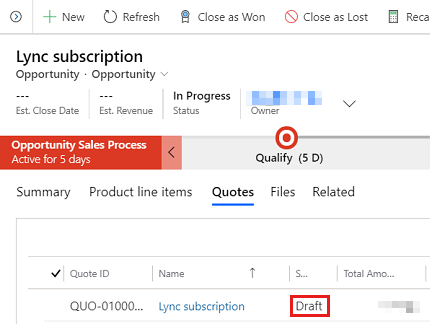
Błąd 2 — odmowa dostępu lub niewystarczające uprawnienia
Przyczyna
Nie masz wystarczających uprawnień do możliwości zamknięcia.
Rozwiązanie
Poproś administratora systemu o udzielenie niezbędnych uprawnień.
Błąd 3 — Szansa sprzedaży została już zamknięta
Przyczyna
Możliwość zamknięcia, którą próbujesz zamknąć, jest już oznaczona jako Wygrana lub Utracona.
Rozwiązanie
Jeśli chcesz wprowadzić zmiany w już zamkniętej szansie sprzedaży, otwórz ponownie szansę sprzedaży, wprowadź zmiany i zamknij ją ponownie.
Problem 2 — Nie można edytować szansy sprzedaży
Jeśli szansa sprzedaży została już zamknięta jako wygrana lub utracona, staje się tylko do odczytu i nie możesz jej zmienić. Aby wprowadzić zmiany w zamkniętej szansie sprzedaży, otwórz ją ponownie.
Aby otworzyć ponownie, otwórz szansę sprzedaży i na pasku poleceń wybierz pozycję Otwórz ponownie szansę sprzedaży.
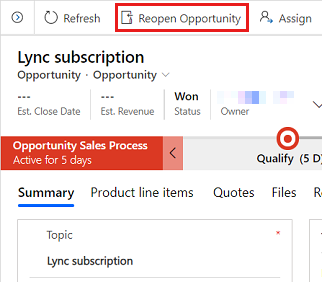
Problem 3 — Nie można dodać produktów do szansy sprzedaży
Poniżej przedstawiono niektóre błędy, które mogą wystąpić podczas dodawania produktów do szansy sprzedaży:
- Błąd 1 — przed próbą dodania produktu musisz wybrać cennik
- Błąd 2 — musisz podać wartość opisu produktu
- Błąd 3 — Można dodawać tylko aktywne produkty
Błąd 1 — przed próbą dodania produktu musisz wybrać cennik
Przyczyna
Nie wybrano cennika dla szansy sprzedaży. Wybranie cennika jest wymagane do dodania produktów do szansy sprzedaży.
Rozwiązanie
- W rekordzie szansy sprzedaży przejdź do karty Product Line Item (Element wiersza produktu ).
- W polu Cennik wybierz cennik dla szansy sprzedaży.
Błąd 2 — musisz podać wartość opisu produktu
Przyczyna
Podczas tworzenia produktu zapisu nie wprowadzono nazwy produktu.
Rozwiązanie
Wprowadź nazwę produktu.
Błąd 3 — Można dodawać tylko aktywne produkty
Przyczyna
Podczas dodawania istniejącego produktu wybrano produkt w stanie Wersja robocza.
Rozwiązanie
Upewnij się, że produkt, który chcesz dodać, ma stan Aktywny, a następnie dodaj produkt.
Problemy z zamknięciem szansy sprzedaży i rozwiązaniem problemów dla administratorów systemu
Problem: Niewystarczające uprawnienia lub Błąd odmowy dostępu, gdy użytkownik próbuje zamknąć szansę sprzedaży
Przyczyna
Użytkownik próbujący zamknąć szansę sprzedaży nie ma wystarczających uprawnień do możliwości, nad którą pracuje.
Rozwiązanie
- Przejdź do pozycji Ustawienia>Rola zabezpieczeń.
- Otwórz rolę zabezpieczeń użytkownika.
- Przypisz uprawnienia Do odczytu, tworzenia, dołączania i dołączania do roli zabezpieczeń użytkownika na poziomie użytkownika w jednostce Opportunity i jednostce niestandardowej.
Podsieci uczestników projektu i zespołu ds. sprzedaży
Problem: Nie można zobaczyć rekordów połączeń dodanych z podsieci Uczestnicy projektu
Przyczyna
W gotowej do użycia podsieci Uczestnicy projektu są wyświetlane tylko połączenia, które mają kategorię roli połączenia uczestnik projektu. Aby uzyskać więcej informacji, zobacz Jak uczestnicy projektu i członkowie zespołu sprzedaży śledzeni pod kątem szans sprzedaży?.
Rozwiązanie
- W rekordzie szansy sprzedaży wybierz kartę Powiązane , a następnie wybierz pozycję Połączenia.
- W podsieci Połączenia wybierz dodany rekord połączenia.
- Otwórz rolę połączenia wybraną w polu Jako ta rola .
- Upewnij się, że dla kategorii roli połączenia ustawiono wartość Uczestnik projektu. Jeśli tak nie jest, wybierz pozycję Uczestnik projektu na liście rozwijanej Kategoria roli połączenia.
Problemy z wyświetlaniem potoku szansy sprzedaży
Problem 1. Widok potoku nie wyświetla bąbelków w monitorze transakcji
Przyczyna
Istnieje kilka powodów, dla których bąbelki mogą nie być widoczne:
- Wykres bąbelkowy przedstawia tylko pierwsze 50 prawidłowych wpisów szans sprzedaży, co oznacza, że te z zdefiniowaną osią x, osią y, danymi promienia i polami Segmentuj według . Może to spowodować, że niektóre lub wszystkie bąbelki nie są wyświetlane na grafie, mimo że są obecne w widoku siatki.
- Jeśli pola msdyn_Score (ocena szansy sprzedaży) i msdyn_Grade (ocena szansy sprzedaży) zostaną wybrane jako pola Etykietki narzędzi dla trackera transakcji, filtry "nie mają wartości null" tych pól zostaną zastosowane do możliwości wykresu bąbelkowego, potencjalnie odfiltrując wszystkie możliwości z wykresu, mimo że są widoczne w widoku siatki.
Rozwiązanie
Aby rozwiązać ten problem, wykonaj następujące czynności:
Upewnij się, że pola wybrane dla ustawienia Śledzenie transakcji w obszarze Ustawienia aplikacji na stronie ustawień potoku szansy sprzedaży mają wartości dla pól osi x, osi y, danych promienia i Segmentuj według.
Unikaj używania pól msdyn_Score (współczynnik szansy sprzedaży) i msdyn_Grade (ocena szansy sprzedaży) jako etykietek narzędzi, osi x, osi y, promienia i segmentuj według pól, aby upewnić się, że bąbelki są wyświetlane w monitorze transakcji. Alternatywnie włącz możliwość predykcyjnego oceniania w organizacji, aby wypełnić dane dla
msdyn_Scorepól imsdyn_Grade.
Problem 2: Widok potoku nie pokazuje wszystkich bąbelków w monitorze transakcji
Wykres bąbelkowy ma na celu wyświetlenie maksymalnie 50 możliwości zachowania jasności wykresu bąbelkowego.
Problem 3. Uprawnienia dostępu menedżera transakcji są automatycznie przypisywane do nowo utworzonych ról
Gdy administrator publikuje ustawienia menedżera transakcji na stronie Ustawienia aplikacji na stronie ustawień potoku szansy sprzedaży, prvReadmsdyn_dealmanageraccess uprawnienia i prvReadmsdyn_dealmanagersettings są automatycznie przyznawane wszystkim nowo utworzonym rolam w środowisku.
Wynika to z ustawienia fabrycznego. Umożliwia użytkownikom odczytywanie konfiguracji ustawień menedżera transakcji w celu wyświetlenia wykresu bąbelkowego w widoku potoku.
Aby uzyskać więcej informacji, zobacz Zarządzanie szansami sprzedaży.